
Mundarija:
- 1 -qadam: Ish stolini tayyorlash
- 2 -qadam: Cortanani olib tashlang
- 3 -qadam: Qo'shimcha vazifalar paneli vositalarini yashirish
- 4 -qadam: Vazifalar paneli qulfini oching
- 5 -qadam: havolalarni yarating
- 6 -qadam: Havolalarni tanlang
- 7 -qadam: havolalarni siljiting
- 8 -qadam: havolalarni yashirish
- 9 -qadam: markazlashtirish yorliqlari
- 10 -qadam: Yangi fonni tanlang
- 11 -qadam: Rainmeter -ni yuklab oling
- 12 -qadam: Stok vidjetlarini tushiring
- 13 -qadam: Shaffof vazifalar paneli terisi
- 14 -qadam: Shaffof vazifalar panelini o'rnating
- 15 -qadam: Elegance 2 -ni o'rnating
- 16 -qadam: Yomg'ir o'lchagichni oching
- 17 -qadam: O'rnatilgan terilarni toping
- 18 -qadam: Shaffof vazifalar panelini toping
- 19 -qadam: Elegance2 ni toping
- 20 -qadam: Elegance2 vidjetlarini faollashtiring
- 21 -qadam: Teri/vidjetlarni sozlash
- 22 -qadam: Vidjet ish stolida ekanligiga ishonch hosil qiling
- 23 -qadam: monitorni tanlang
- 24 -qadam: Vidjet harakatlanayotganligiga ishonch hosil qiling
- 25 -qadam: Vidjet joylashuvini tanlang
- 26 -qadam: Vidjetlarni joyida qulflang
- 27 -qadam: Vidjetlar uchun shaffoflik
- 28 -qadam: Boshqa vidjetlarni o'rnatish
- 29 -qadam: Teri rangini tanlang
- 30 -qadam: Minimal ish stoli - qo'shimcha vidjet variantlari
- Muallif John Day [email protected].
- Public 2024-01-30 13:24.
- Oxirgi o'zgartirilgan 2025-01-23 15:14.
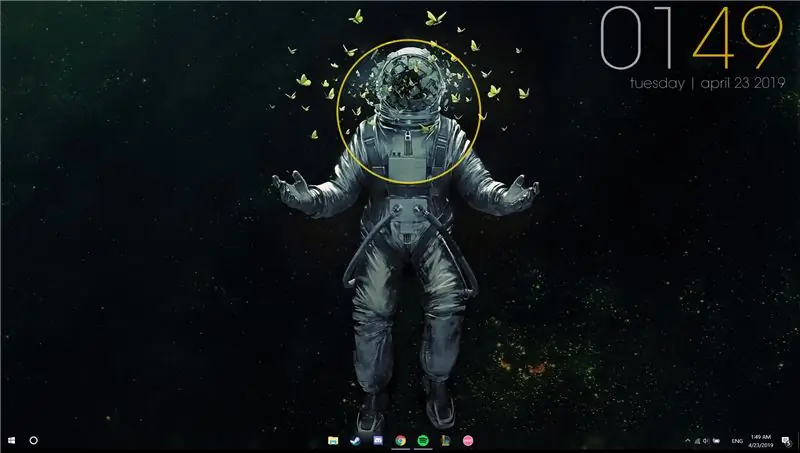
Bu ko'rsatmaga qaraganingiz uchun tashakkur! Ushbu qo'llanma sizga ish stolini keraksiz narsalardan tozalashga yordam beradigan, ba'zi foydali vidjetlar yordamida minimal ish stoli sozlamalarini o'rnatishga yordam beradi. Shuni yodda tutingki, ushbu qo'llanma Windows 10 uchun yaratilgan.
1 -qadam: Ish stolini tayyorlash
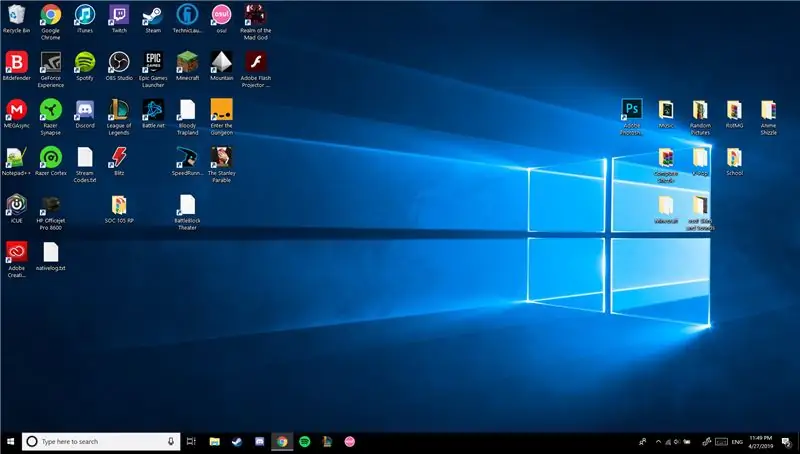
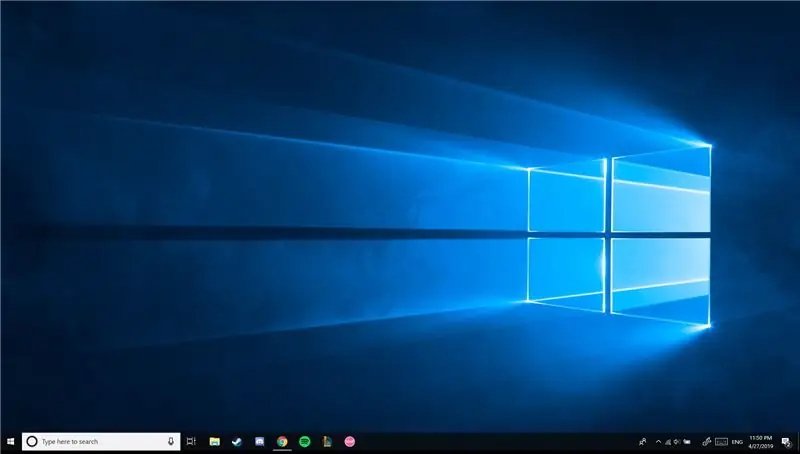
Ish stolini barcha piktogrammalardan tozalang (agar kerak bo'lsa, papka yarating). Vazifalar panelidan keraksiz dasturlarni olib tashlang, chunki diqqat minimalizmda.
2 -qadam: Cortanani olib tashlang
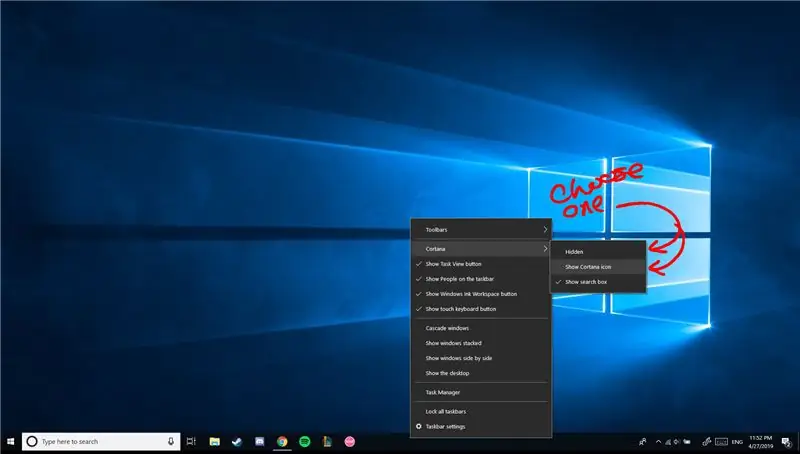
Vazifalar panelini o'ng tugmasini bosing va sichqonchani "Cortana" ustiga olib boring. "Yashirin" yoki "Cortana belgisini ko'rsatish" -ni belgilang.
3 -qadam: Qo'shimcha vazifalar paneli vositalarini yashirish
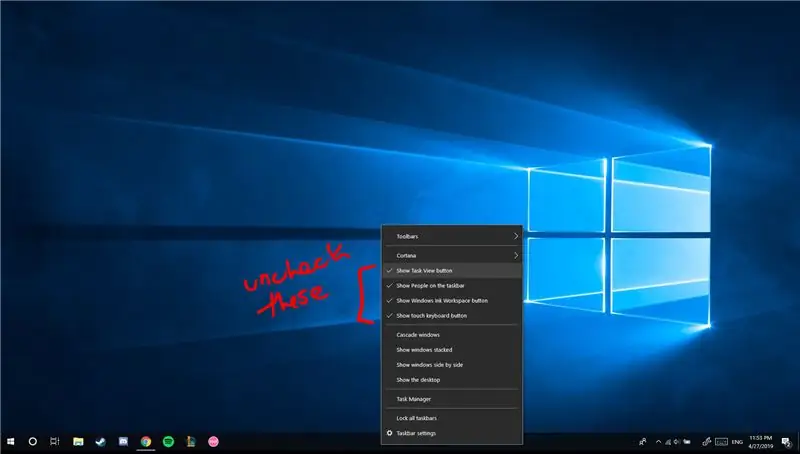
Vazifalar panelini o'ng tugmasini bosing va bu safar "Vazifalarni ko'rish tugmachasini ko'rsatish", "Vazifalar panelidagi odamlarni ko'rsatish", "Windows siyohli ishchi maydonini ko'rsatish" va "Sensorli klaviaturani ko'rsatish" belgisini olib tashlang.
4 -qadam: Vazifalar paneli qulfini oching
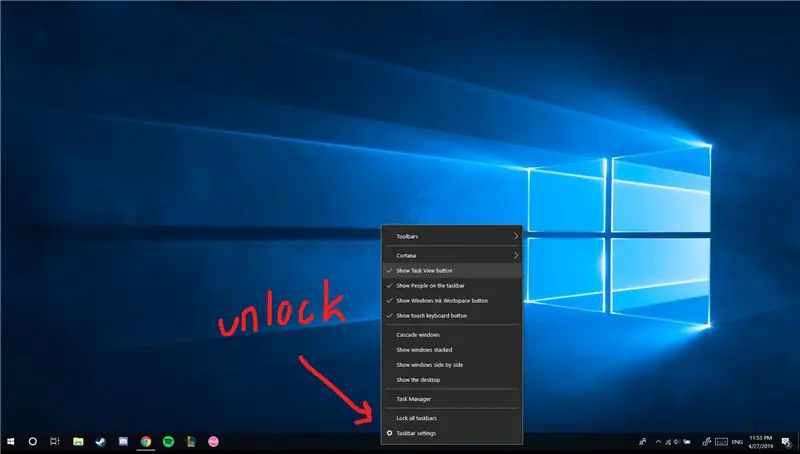
Vazifalar panelini yana o'ng tugmasini bosing, bu safar uni qulfdan chiqaring. Bu "Hamma vazifa panellarini qulflash" tugmachasini bosish orqali amalga oshiriladi, yonidagi belgini olib tashlang.
5 -qadam: havolalarni yarating
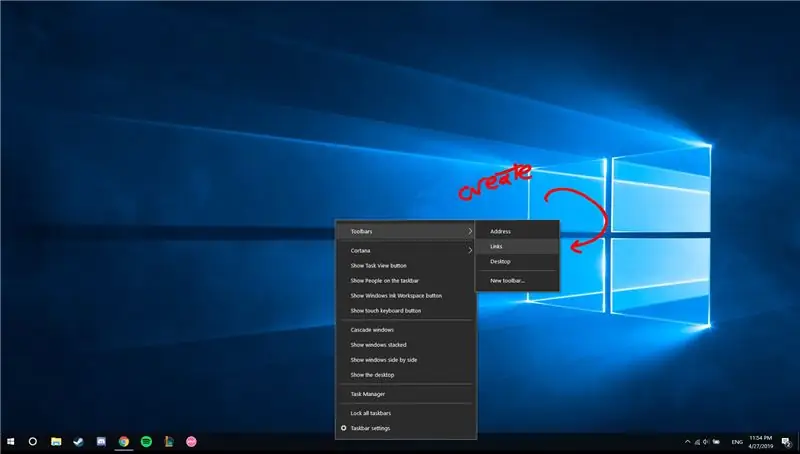
Yana bir marta sichqonchaning o'ng tugmachasini bosing va sichqonchani "Asboblar paneli" ustiga olib boring. "Havolalar" ni tekshiring va vazifalar panelida yangi harakatlanuvchi matn ("Havolalar") paydo bo'lishi kerak.
6 -qadam: Havolalarni tanlang
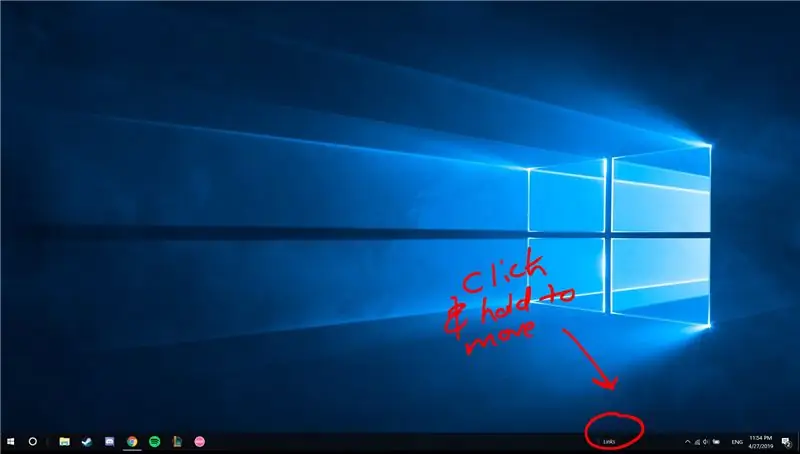
"||" tugmachasini bosing va ushlab turing. "Havolalar" yonida paydo bo'ladi. Bu sizga matnni chapga/o'ngga o'tkazishga imkon beradi.
7 -qadam: havolalarni siljiting
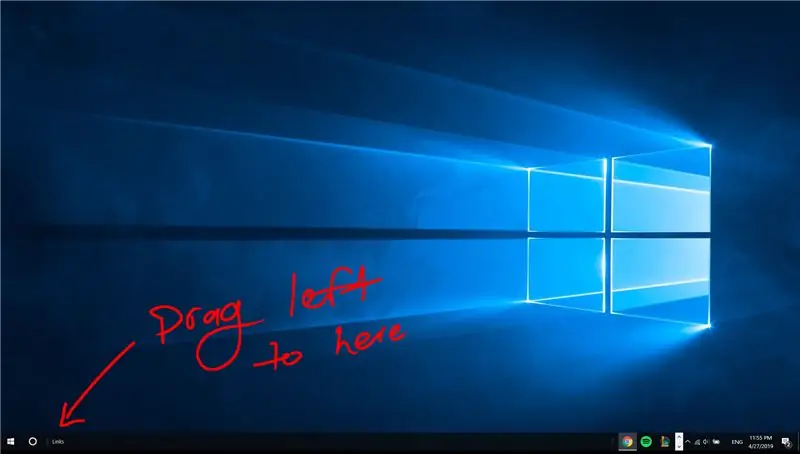
"Ishoratlar" vazifalar paneli piktogrammalarining o'ng tomonida bo'lishi kerak. "Ishoratlar" ni chapga oxirigacha torting va vazifalar paneli ikonkalarining chap tomoniga sudrab chiqmaguncha ushlab turing.
8 -qadam: havolalarni yashirish
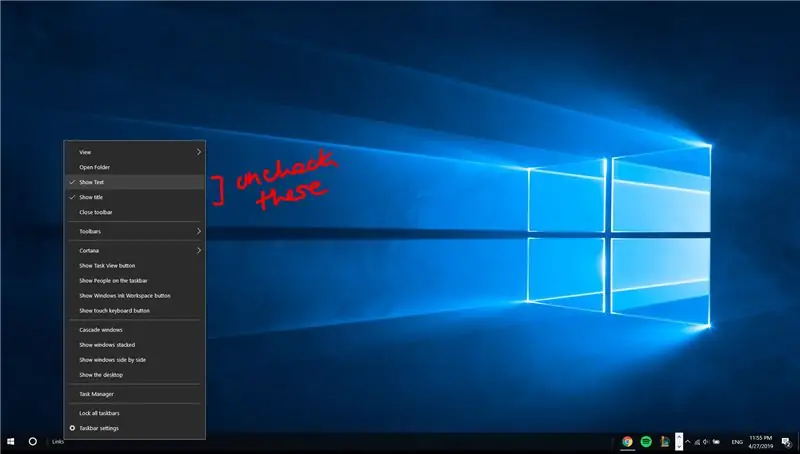
"Havolalar" ni o'ng tugmasini bosing va "Matnni ko'rsatish" va "Sarlavhani ko'rsatish" variantlarini olib tashlang.
9 -qadam: markazlashtirish yorliqlari
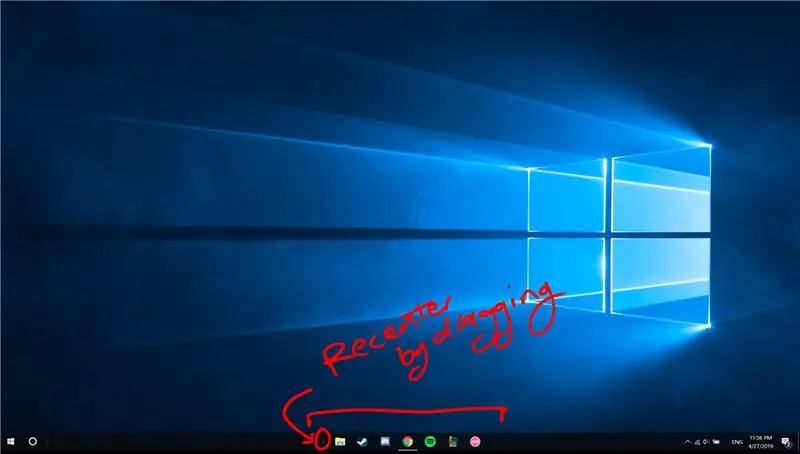
Vazifalar panelida qaysi yorliq belgilarini tanlashni tanlashning eng yaxshi vaqti. Buni tanlagandan so'ng, "||" ni sudrab olib, ikonkalarni o'rtasiga qo'ying. ularning chap tomonida.
E'tibor bering, "||" ob'ektlar joy egallaydi va vazifalar paneli qulflanganda, ob'ektlar yashiriladi va ularning bo'sh joylari "o'chiriladi", ikonkalarni chapga siljitadi.
10 -qadam: Yangi fonni tanlang
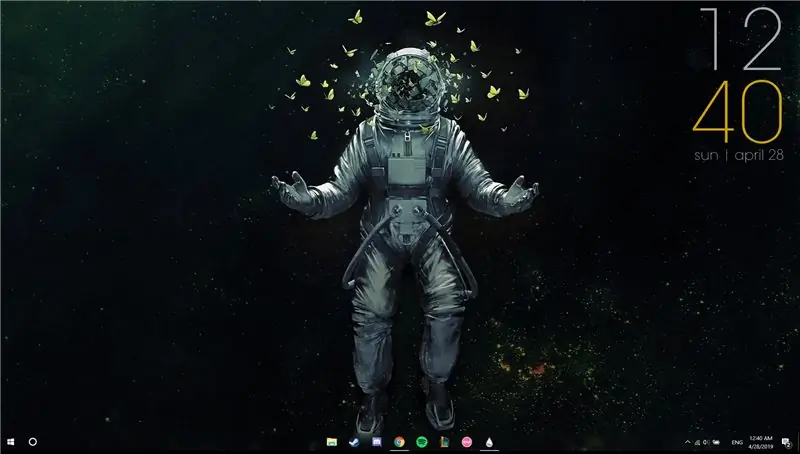
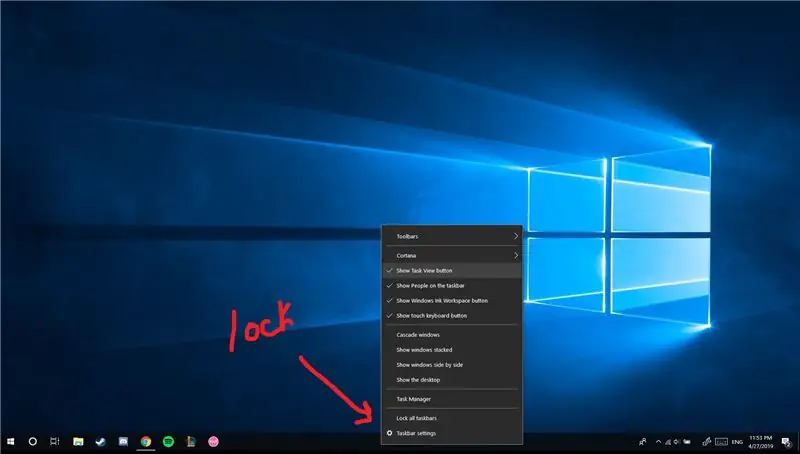
Ish tugagandan so'ng, vazifalar panelini qulflang.
Kerakli ish stoli fonini ko'rib chiqing. E'tibor bering, ushbu mavzu uchun eng yaxshi fonlar oddiy va quyuq rangda. Shunday qilib, o'rnatilgan vidjetlar qarama -qarshi bo'lib, ularni osongina ko'rish mumkin.
Yangi ish stoli fonini yuklab olib, uni o'rnatgandan so'ng, biz vidjetlarni o'rnatishni boshlashimiz mumkin.
11 -qadam: Rainmeter -ni yuklab oling
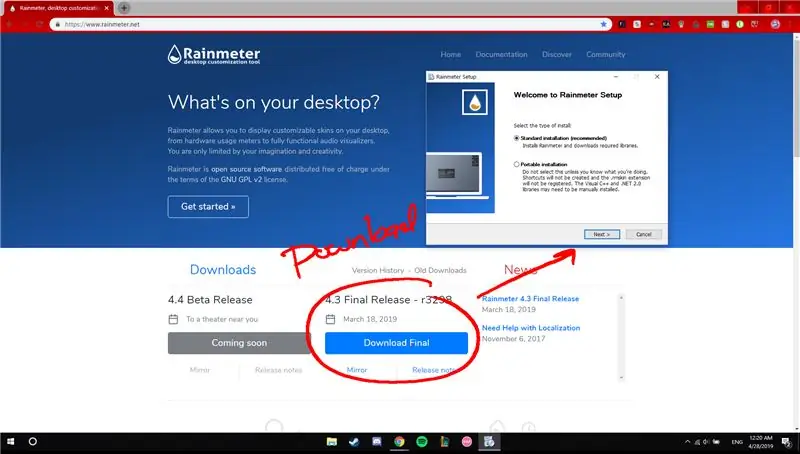
[Www.rainmeter.net] ga o'ting va so'nggi versiyani yuklab oling. Bu minimal ish stoli yaratish uchun asosiy dastur bo'ladi. Bajariladigan faylni ishga tushiring va standart rejimni o'rnating.
12 -qadam: Stok vidjetlarini tushiring
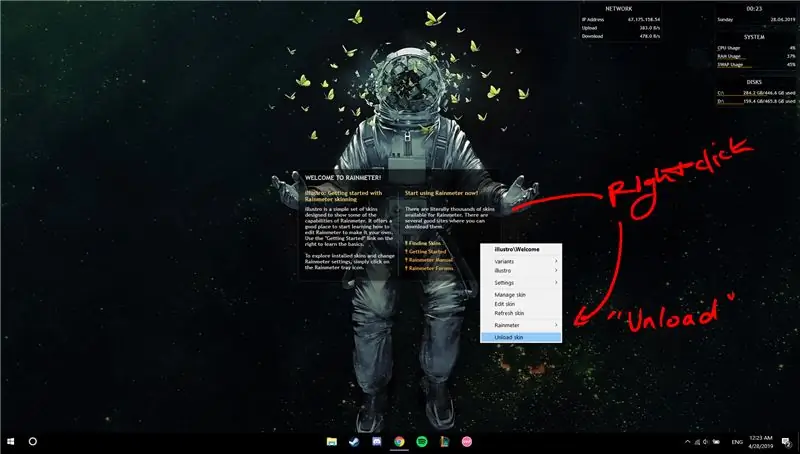
O'rnatishdan so'ng, ish stolida vidjetlar paydo bo'lishi kerak. Ularni sichqonchaning o'ng tugmasi bilan bosish va "terini tushirish" tugmachasini bosib o'chiring.
13 -qadam: Shaffof vazifalar paneli terisi
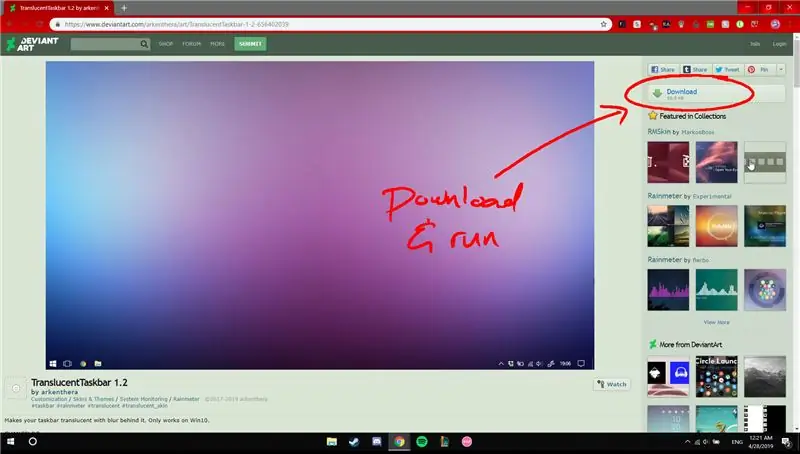
[Https://www.deviantart.com/arkenthera/art/TranslucentTaskbar-1-2-656402039] ga o'ting. O'ngda yashil o'q bilan "Yuklab olish" yorlig'i bo'lishi kerak. Buni bosing.
14 -qadam: Shaffof vazifalar panelini o'rnating
Yuklab olingandan so'ng, yomg'ir o'lchagich orqali o'rnatiladigan faylni bosing va ishga tushiring. Bu teri vazifalar panelini shaffof qilib, fonni birlashtirishga imkon beradi.
E'tibor bering, yomg'ir o'lchagichni to'g'ri o'rnatish uchun kamida bir marta ochilgan bo'lishi kerak (oldingi bosqichlarda bo'lgani kabi).
15 -qadam: Elegance 2 -ni o'rnating
Rainmeter har xil turdagi terilarni taklif qiladi, lekin biz diqqatni "Elegance 2" terisiga qaratamiz, chunki u toza qalin shriftlarga ega. [Https://www.deviantart.com/lilshizzy/art/Rainmeter-Elegance-2-244373054] ga o'ting va faylni yuklab oling. Ijro etiladigan faylni ishga tushirish orqali o'rnating.
16 -qadam: Yomg'ir o'lchagichni oching
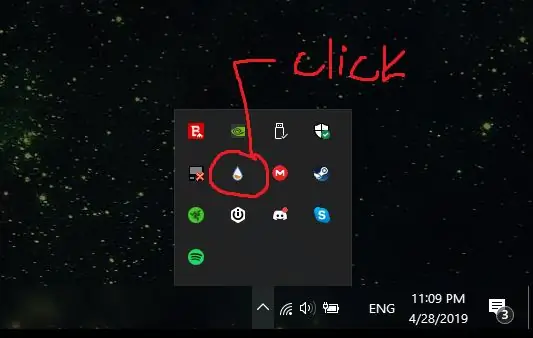
Vazifalar panelining o'ng pastki qismiga o'ting va yorliqlar maydonini kengaytiring ("^"). Unda yomg'ir tomchisi chizilgan bo'lishi kerak. Bu "Yomg'ir o'lchagich", uni ochish uchun bosing.
17 -qadam: O'rnatilgan terilarni toping
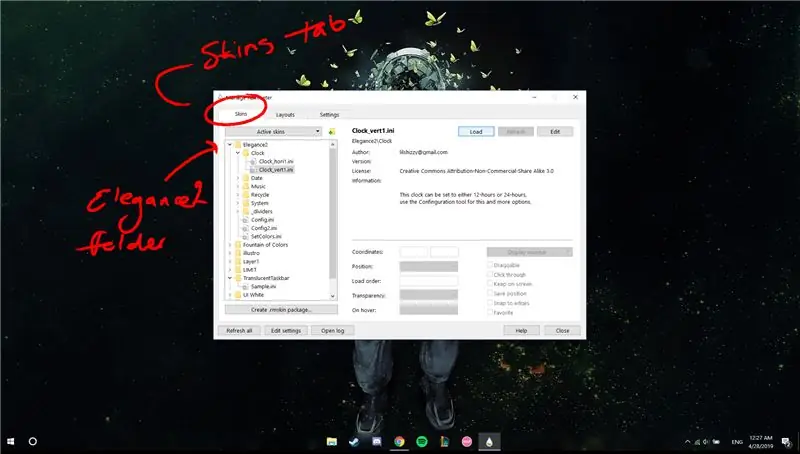
Ochgandan so'ng, "Teri" yorlig'iga o'ting. Uning ostida o'rnatilgan terilar paydo bo'ladi.
18 -qadam: Shaffof vazifalar panelini toping
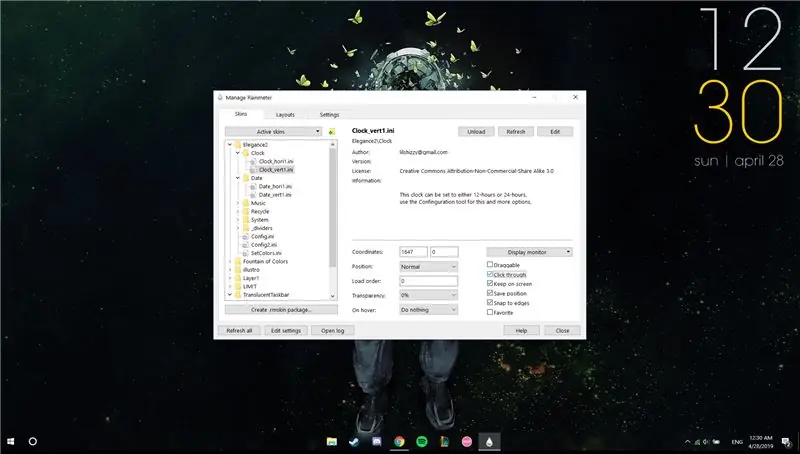
"Shaffof vazifalar paneli" papkasini toping va kengaytiring.. Ini faylini bosing va terini faollashtirish uchun "Load" -ni tanlang.
19 -qadam: Elegance2 ni toping
"Elegance2" papkasini toping va kengaytiring. Biz "Soat" va "Sana" vidjetlaridan foydalanamiz.
20 -qadam: Elegance2 vidjetlarini faollashtiring
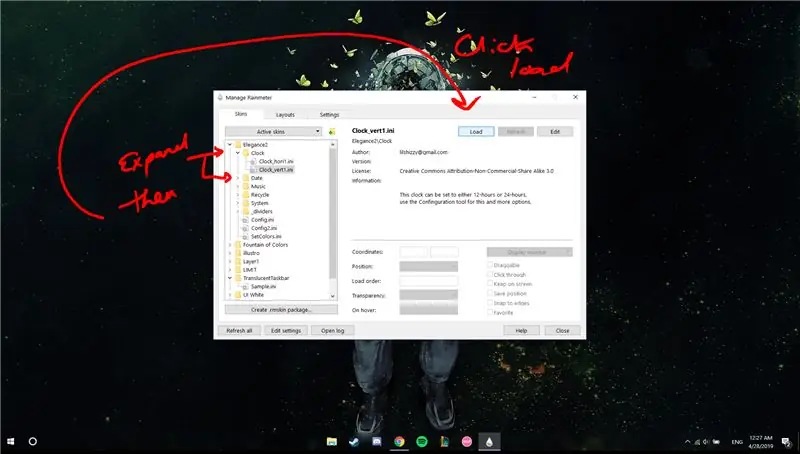
"Soat" va "Sana" papkalarini kengaytiring. Ikkita variant mavjud: "x_hori1.ini" va "x_vert1.ini", bunda "hori" gorizontal, "vert" esa vertikal tartibdir. Ni bosing va kerakli.ini -ni tanlang va vidjetga yuklang.
21 -qadam: Teri/vidjetlarni sozlash
21 dan 26 gacha bo'lgan qadamlar kelajakdagi vidjetlarni o'rnatishda standart hisoblanadi va ko'pchilik terilar bilan ishlashi kerak. 22 -qadam ixtiyoriy bo'ladi.
22 -qadam: Vidjet ish stolida ekanligiga ishonch hosil qiling
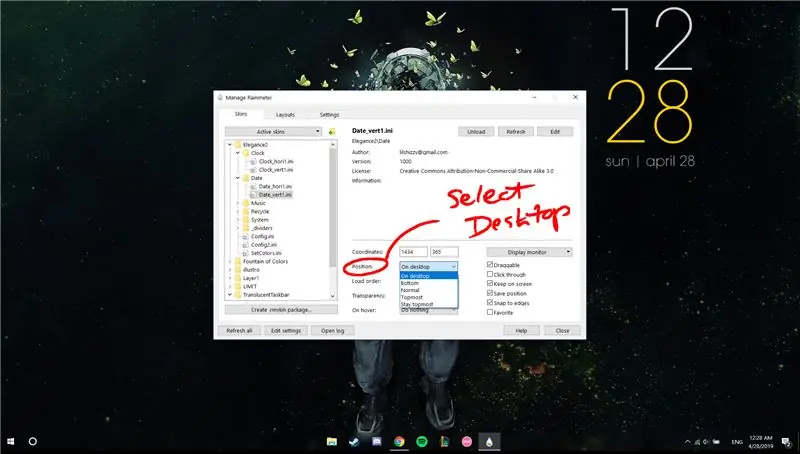
. Ini faylini bosganingizda, o'zgartirilishi mumkin bo'lgan ma'lumotlar ko'p bo'lishi kerak. "Joylashuv" ga o'ting va vidjetingiz qaysi qatlamda paydo bo'lishini tanlang (bizning maqsadimiz uchun "Ish stolida" ni tanlang).
23 -qadam: monitorni tanlang
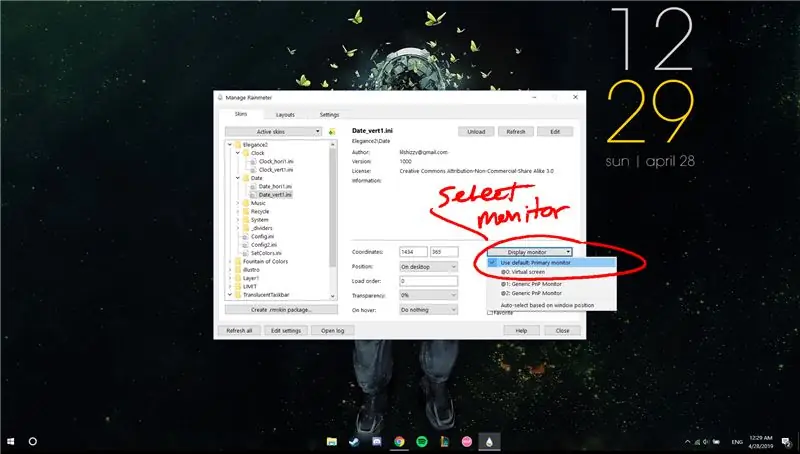
O'ng tomonda, vidjetingiz qaysi monitorda paydo bo'lishini tanlashga imkon beradigan kengaytiriladigan quti mavjud. Odatiy bo'lib, "Standartni ishlatish: asosiy monitor" tanlanganligiga ishonch hosil qiling.
24 -qadam: Vidjet harakatlanayotganligiga ishonch hosil qiling

Qutining tagida bir nechta katakchalar mavjud. "Draggable", "Ekranda ushlab turish" va "Saqlash pozitsiyasi" belgilanishi va "Ko'rish" belgisi belgilanmaganligiga ishonch hosil qiling.
25 -qadam: Vidjet joylashuvini tanlang
Buning uchun ish stoliga o'ting va vidjetlaringiz harakatlanuvchi bo'lishi kerak. Bosing va kerakli joylarga torting. Muqobil usul - "Koordinatalar" yomg'ir o'lchagichiga kerakli koordinatalarni kiritish.
26 -qadam: Vidjetlarni joyida qulflang
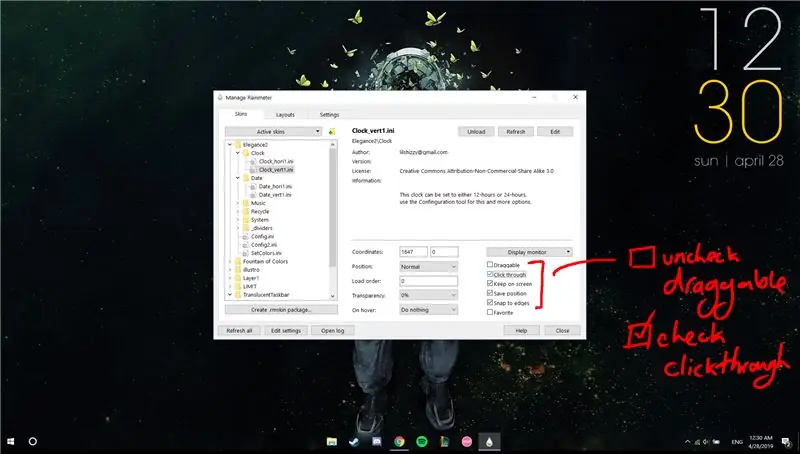
Joyni tanlagandan so'ng, "Draggable" belgisini olib tashlang va "O'tish" -ni belgilang.
27 -qadam: Vidjetlar uchun shaffoflik
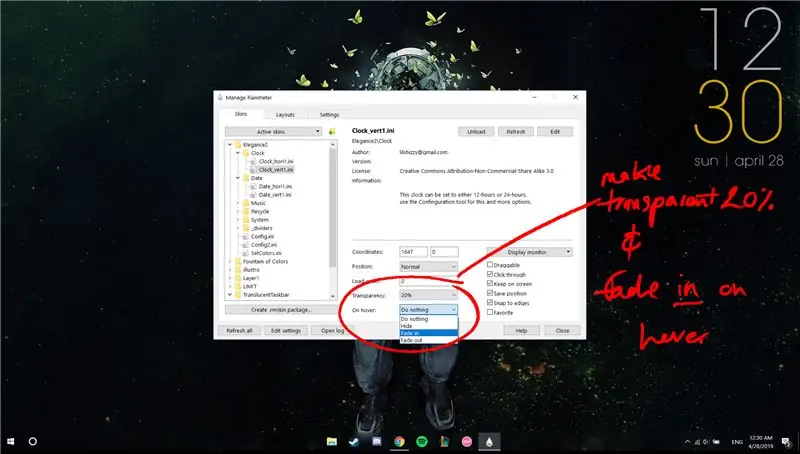
"Shaffoflik" bo'limiga o'ting va "20%" -ni tanlang, so'ng "Hover" -ni bosing va "Fade In" -ni tanlang. Shunday qilib, sizning vidjetlaringiz doimo chiqmaydi va kerak bo'lmaganda ish stolidan chalg'itadi.
28 -qadam: Boshqa vidjetlarni o'rnatish
Kerakli vidjetlar uchun 21 dan 26 gacha bo'lgan amallarni takrorlang.
29 -qadam: Teri rangini tanlang
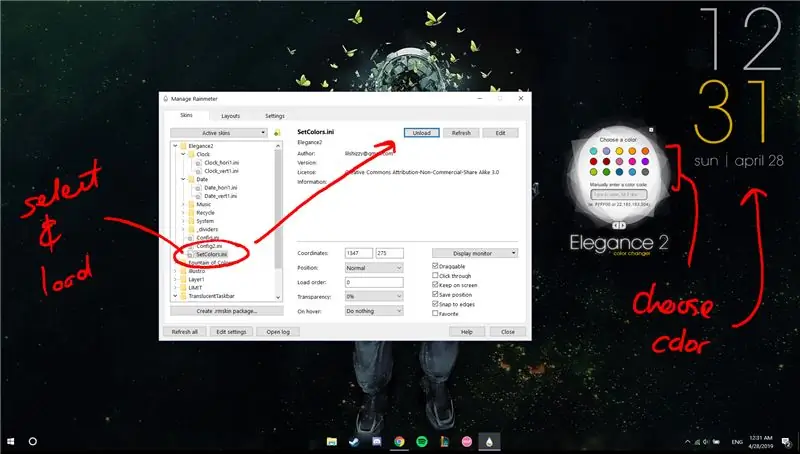
"Elegance2" ostidagi "SetColors.ini" ni yuklash va u erdan tanlash orqali kerakli vidjet ranglarini tanlang.
30 -qadam: Minimal ish stoli - qo'shimcha vidjet variantlari
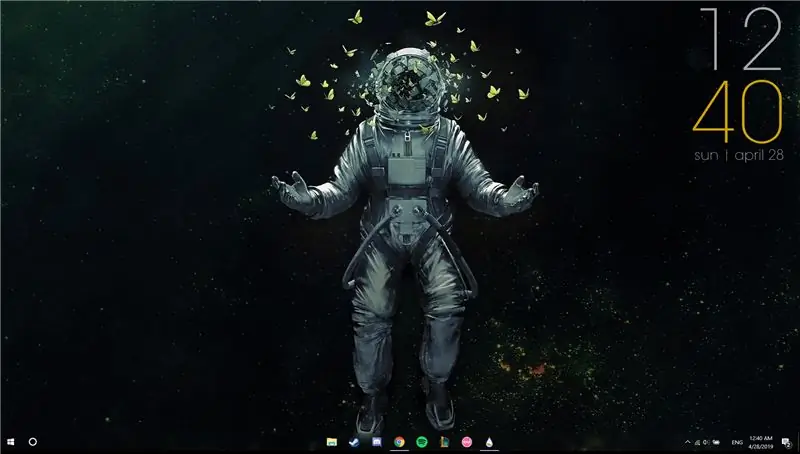
Shu bilan ish stolingiz tugadi. Buning asosi sifatida, agar xohlasangiz, vaqtni va boshqa vidjetlarni tezkor xabardor qilish orqali ish stolida harakat qilish ancha oson bo'lishi kerak.
Agar xohlasangiz, ixtiyoriy vidjetlar va alternativalar:
Amalga oshiriladigan qoplamalar:
1) "ochish"* [https://www.deviantart.com/devilrev/art/unFold-A-Launcher-618503449]. *ba'zi.ini fayllari ishlamasligi mumkin va.ini faylini tahrirlash va fayl manzillarini to'g'rilashni talab qiladi
Audio vizualizatorlar:
1) "Ranglar favvorasi" [https://www.deviantart.com/alatsombath/art/Fountain-of-Colors-desktop-music-visualizer-518894563]
2) "VisBubble" [https://www.deviantart.com/undefinist/art/VisBubble-Round-Visualizer-for-Rainmeter-488601501]
O'yin-kulgi uchun:
1) Sharkle ** [https://www.reddit.com/r/NightInTheWoods/comments/5wdaca/sharkle_for_rainmeter/]*
*Buning uchun "Ko'rish" belgisi belgilanmaganligiga ishonch hosil qiling.
Tavsiya:
Yomg'ir detektori Arduino va yomg'ir tomchisi sensori yordamida: 8 qadam

Yomg'ir detektori Arduino va yomg'ir tomchi sensori yordamida: Bu qo'llanmada biz yomg'ir sensori yordamida yomg'irni qanday aniqlashni, signal moduli, OLED -displey va Visuino yordamida ovoz chiqarishni o'rganamiz
Meten Aan Suv: Yomg'ir intensivligi o'lchagichi: 6 qadam

Meten Aan Water: Yomg'ir intensivligi o'lchagichi: IntroBu qurilma yomg'ir intensivligini o'lchash uchun yaratilgan. Yomg'ir miqdorini o'lchashning ko'plab usullari mavjud. Ammo, agar yog'ingarchilik intensivligi kerakli ma'lumot bo'lsa, aksariyat o'lchash asboblari juda qimmat. Bu qurilma arzon va oson
PiSiphon yomg'ir o'lchagichi (prototip): 4 qadam

PiSiphon yomg'ir o'lchagichi (Prototip): Bu loyiha Bell sifonli yomg'ir o'lchagichni takomillashtirishdir. Bu aniqroq va oqayotgan sifonlar o'tmishdagi narsa bo'lishi kerak. An'anaviy ravishda yog'ingarchilik qo'lda yomg'ir o'lchagich bilan o'lchanadi
Bell sifon yomg'ir o'lchagichi: 8 qadam (rasmlar bilan)
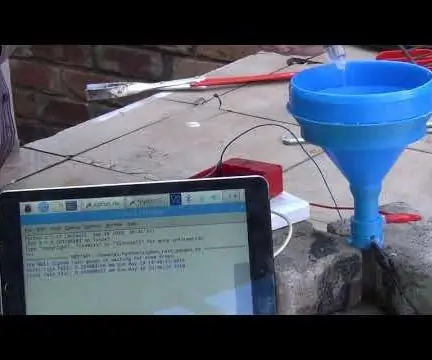
Qo'ng'iroq sifonli yomg'ir o'lchagichi - bu takomillashtirilgan versiya - PiSiphon yomg'ir o'lchagichi, odatda, yog'ingarchilik qo'lda o'lchash moslamasi bilan o'lchanadi. Avtomatik ob -havo stantsiyalari (shu jumladan IoT ob -havo stantsiyalari) odatda chelaklar, akustik disdrometrlar yoki lazerli disdrometrlardan foydalanadi
Ish stolini qanday yig'ish kerak: 12 qadam

Ish stolini qanday yig'ish kerak: bu ko'rsatmada siz asosiy ish stoli kompyuterini qanday yig'ishni o'rganasiz. Bu kompyuter juda oddiy va oxirgi kompyuter emas. Kompyuterni qayta yig'ish uchun ikki -uch soatdan oshmasligi kerak
